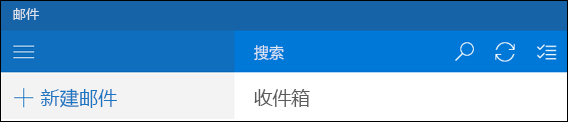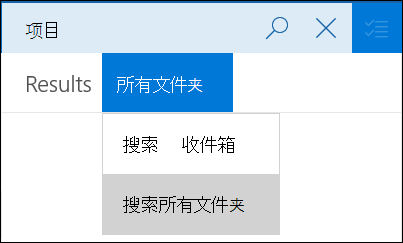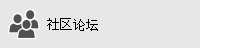注意: 本文已完成其工作,随后将不再使用。 为防止出现“找不到页面”问题,我们将删除已知无效的链接。 如果创建了指向此页面的链接,请删除这些链接,以便与我们一起为用户提供通畅的 Web 连接。
Windows 10 的“邮件” 您可以搜索邮件中的发件人姓名、主题行或其他内容。 搜索将返回包含特定搜索词的所有结果。 例如,如果选择在电子邮件中搜索名称 Keri 一词, Windows 10 的“邮件” 将显示包含"Keri 一词"的所有邮件。 当前无法搜索来自特定发件人的所有邮件。
如果要搜索特定邮件中的文本,可以使用阅读窗格中的"查找"选项。 搜索词将在邮件中突出显示。
注意:
无法按电子邮件地址或日期搜索邮件。
无法在日历中搜索事件。
如果找不到较旧的邮件,请参阅我的电子邮件 或事件在哪里?
搜索邮件
-
在邮件列表顶部,选择“搜索”
注意: 在手机或平板电脑上,通过选择页面底部的放大镜来显示搜索框。
-
按 Enter 或选择放大镜以查看搜索结果。
-
若要优化搜索结果,请选择"所有 文件夹", 然后在"搜索 收件箱"或" 搜索所有文件夹"之间选择。
在邮件中搜索字词或短语
还可以从阅读窗格搜索,查找特定邮件中单词或短语的所有实例。
-
选择要搜索的邮件。
-
选择"查找>"。
-
输入 要查找 的字词或短语, Windows 10 的“邮件” 每次在邮件中出现该字词或短语时,都会突出显示该字词或短语。
找不到较旧的邮件?
如果找不到较旧的邮件,请参阅我的电子邮件 或事件在哪里?
正在查找联系人?
"邮件"应用使用 Windows 10 中的"人"应用来存储联系人信息。 如果需要搜索联系人的电子邮件地址,可以在"人员"应用中进行搜索。